怎么设置速度,小编教你怎么可以让电脑速度变快
- 分类:Win7 教程 回答于: 2018年03月19日 10:20:02
影响整个网络速度的关键部分就是下载速度,只有合理的设置好了所有局域网中电脑的下载速度,才能确保整个局域网络正常的使用。如果用户有急需网速下载重要文件的情况,那么如何让电脑下载速度变快?别急,下面,小编跟大家介绍让电脑下载速度变快的方法了。
很多时候,许多人考虑到自己电脑网速慢或者手机没有流量,于是喜欢把电影或者电视剧下载到手机看。但是有的用户发现电脑下载速度慢怎么办呢?其实电脑下载速度慢不仅仅是因为电脑配置低或者宽带的问题,下面,小编就来跟大家分享让电脑下载速度变快的方法了
怎么可以让电脑下载速度变快
打开浏览器,点最上面一排里的“工具”,点“Internet选项”

网速图-1
再点中间的“Internet临时文件”中的“删除文件”
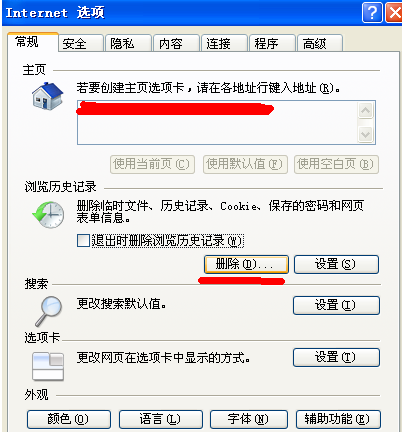
电脑网络图-2
再在“删除所有脱机内容”前的方框里打上勾,点“确定”

下载图-3
清完后点“确定”退出。这样,打开网页和空间就能提速
给宽带加速:
点击“开始”,选择“运行”,输入gpedit.msc
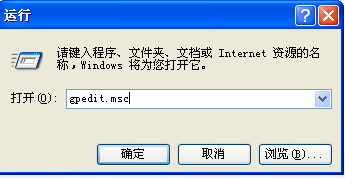
下载图-4
点确定后即可打开“组策略对象编辑器”,展开“计算机配置——管理模板——网络——QoS数据包计划程序”
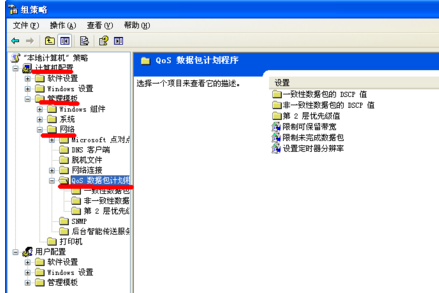
网速图-5
双击右面设置栏中的“限制可保留带宽”,在打开的属性对话框中的“设置”选项卡中将“限制可保留带宽”设置为“已启用”,然后在下面展开的“带宽限制(%)”栏将带宽值“20”设置为“0”
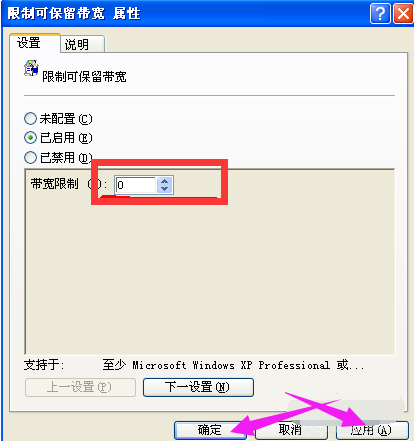
网速图-6
以上就是电脑下载速度变快的方法了。
 有用
51
有用
51


 小白系统
小白系统


 1000
1000 1000
1000 1000
1000 1000
1000 1000
1000 1000
1000 1000
1000 1000
1000 1000
1000 1000
1000猜您喜欢
- 深度技术w764纯净版下载2017/08/13
- Win7主题下载大全2024/01/15
- 打印机无法共享怎么办,小编教你修复打..2017/11/20
- 简述怎么重装系统win72022/12/08
- 删除ie,小编教你卸载win7ie浏览器的方..2018/09/10
- Win7激活方法:简单易行的Windows 7激活..2024/03/13
相关推荐
- 小编教你一键重装win7系统2019/01/05
- 手把手教你大白菜装机教程win7..2021/09/01
- 重装系统台式电脑重装win7系统教程..2023/01/14
- 电脑怎么一键装win7系统2023/01/07
- win7最新操作系统下载重装的办法..2022/12/19
- 图文演示u盘装系统win7步骤2021/10/28




















 关注微信公众号
关注微信公众号





